Den "Nike + iPod"-funktionen på din iPod Nano är en inbyggd stegräknare, som används för att mäta vidtagit åtgärder. Funktionen mäter även brända kalorier och tid sedan början av sessionen. Denna artikel handlar om hur man använder den här funktionen.
Steg
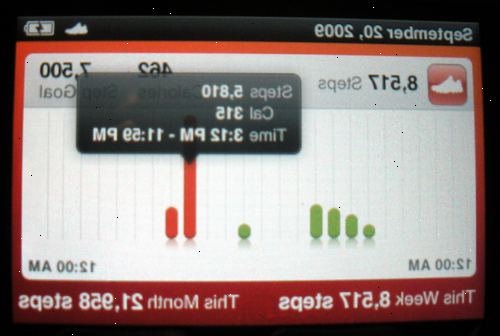
Använda stegräknaren
- 1Slå på din. Detta kan göras genom att antingen trycka på en knapp på klickhjulet eller låsa upp din iPod
- 2Välj "Extras". Använd klickhjulet för att rulla nedåt tills "Extras" är markerat. Tryck på mittknappen.
- 3Välj "fitness". Rulla nedåt på skärmen tills "Fitness" är markerat. Tryck på mittknappen igen.
- 4Gå in i "stegräknare". Den "Fitness" skärm bör ha kommit upp, som innehåller de alternativ'', "Inställningar" och "History". Tryck på mittknappen igen, som "Stegräknare" bör redan vara markerat.
- 5Börja en session. För att göra detta, tryck på knappen i mitten.
- Om detta är första gången du använder Nike + iPod, ange din med klickhjulet och påbörja en session.
- Vid slutet av en session, tryck på mitten knappen för att stoppa.
- 6Sätt din iPod i fickan och börja, promenader eller.
Ändra inställningarna
- 1Välj "Inställningar". Tryck på "Meny" på din klickhjul om du använder stegräknaren, eller följ steg 1-3.
- 2Ändra din stegräknare aktivitet. I "Inställningar", kommer "Stegräknare" vara inställd på "Manual" som standard. Tryck på mittknappen för att ändra till "Always On" så att du inte kommer att börja en ny session varje gång.
- 3Ändra din "dagliga steg mål". Använd klickhjulet för att rulla ner ett alternativ till "Daily Step Goal". Därifrån väljer dina steg mål från de angivna alternativen eller skapa ditt eget mål via "Custom".
- 4Ändra din vikt. För att göra detta, bläddra ner tills 'Vikt' är valt. Om du av misstag ställer in fel vikt första gången du använde Nike + iPod eller du har sett en ökning / minskning i din vikt, ändra det här. Observera att vikten kommer att visas i både pounds och kg.
- 5Ändra skärmens orientering. Bläddra nedåt tills "Skärm Orientering" är valt och tryck på mittknappen. Därifrån väljer du antingen "vertikala", "Höger" eller "Vänster".
Spåra din dagliga framsteg
- 1Välj 'historia'. Tryck på "Meny" på din klickhjul om du använder stegräknaren, eller följ steg 1-3.
- 2Välj ett datum. Dagar du har använt stegräknaren kommer att präglas av en liten prick under dagen. För att ändra datum markerat, bläddra via ditt klickhjul. För att ändra månad, tryck antingen vänster eller höger på din klickhjul.
- 3Visa informationen för den dagen. Välja ett datum kommer att visa grundläggande information såsom vidtagit åtgärder brända och kalorier. Att se mer fördjupad information, tryck på knappen i mitten. Detta kommer att visa dig åtgärder som vidtagits, det datum du valt, steget målet för den dagen, varaktighet, start-och sluttid, brända kalorier, den veckovisa steg totalt och den månatliga steg totalt.
Tips
- En sko ikon visas i menyraden när stegräknaren är aktiv.
- Det är möjligt att lyssna på musik medan du använder stegräknaren.
Saker du behöver
- En iPod Nano (5th eller 6th Generation)
